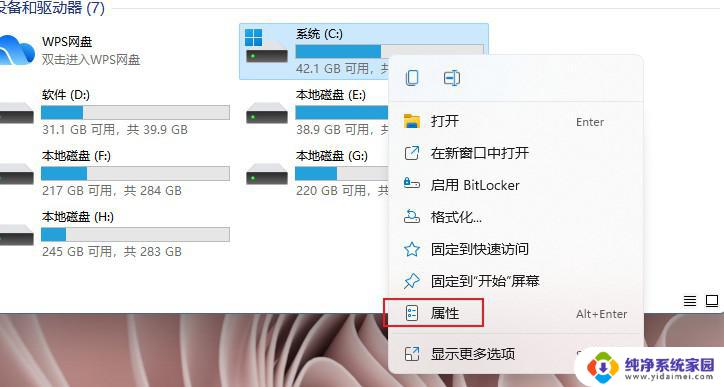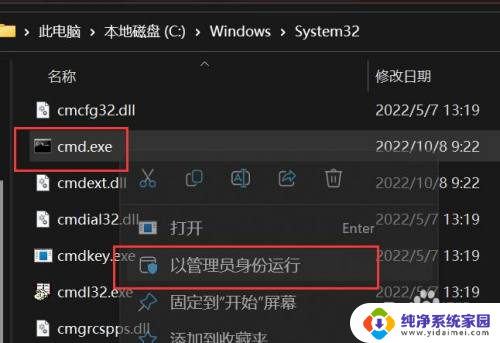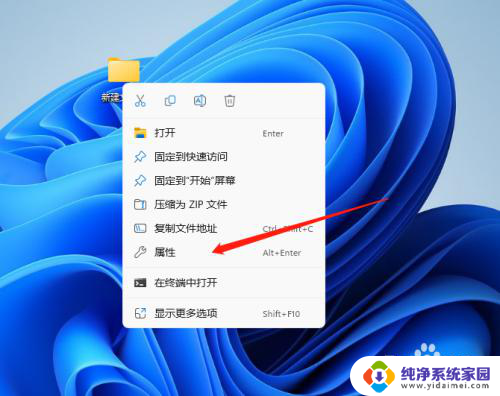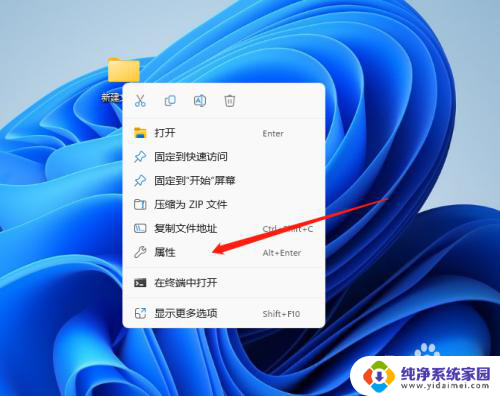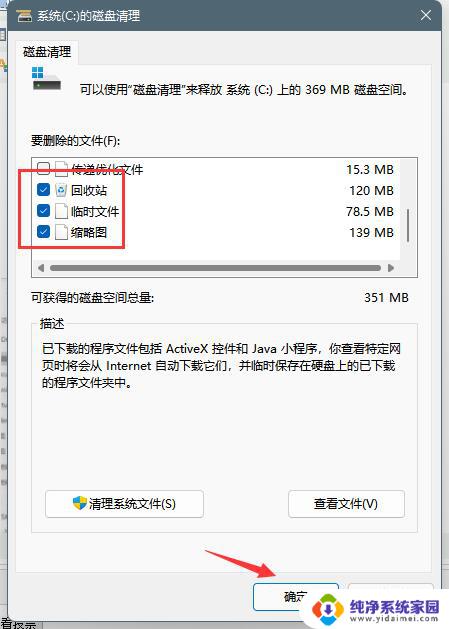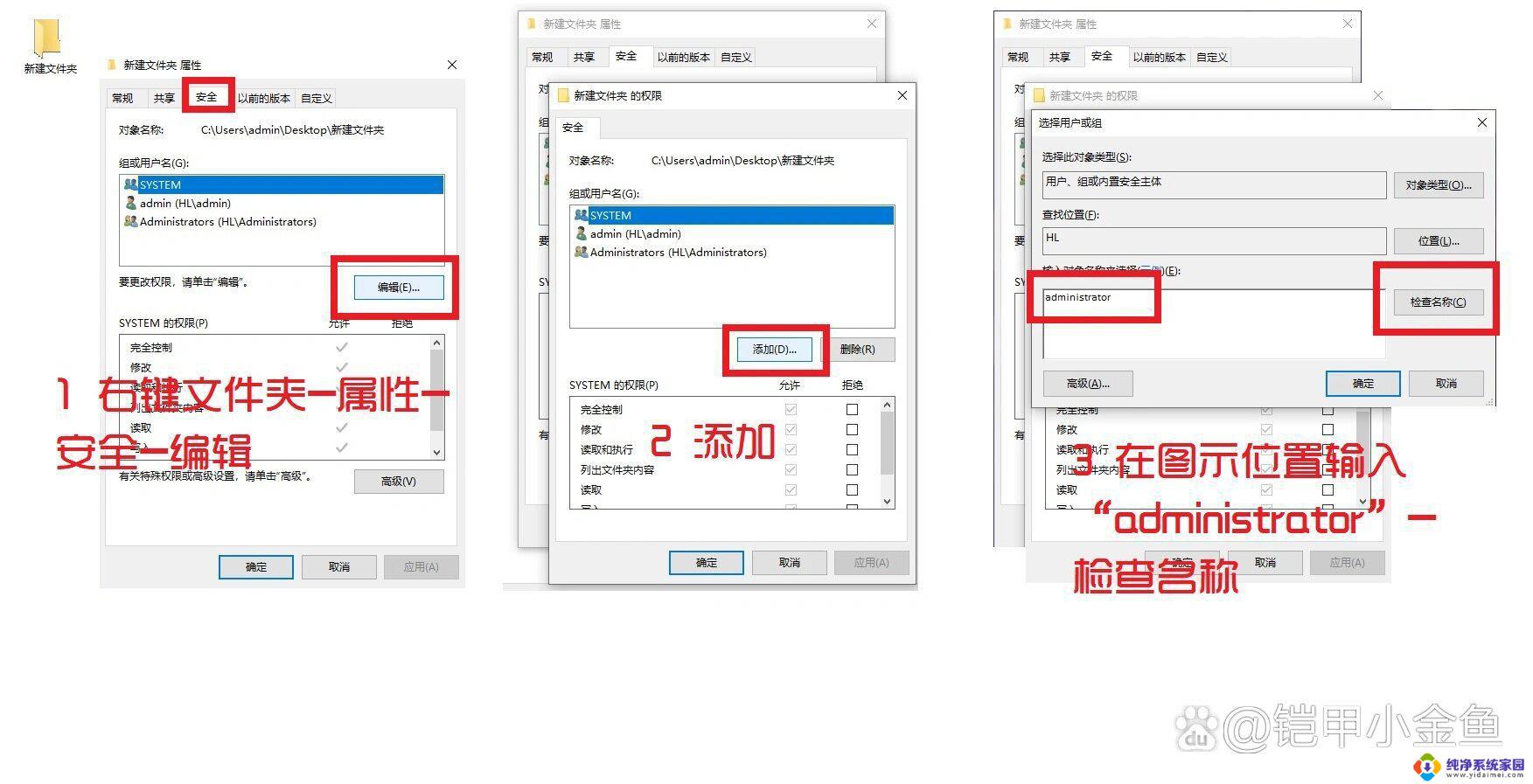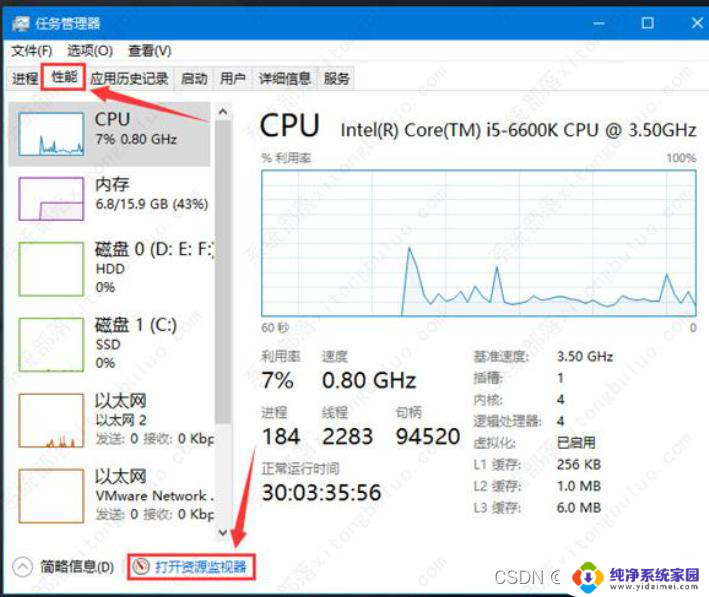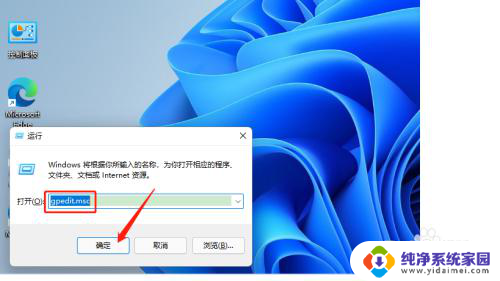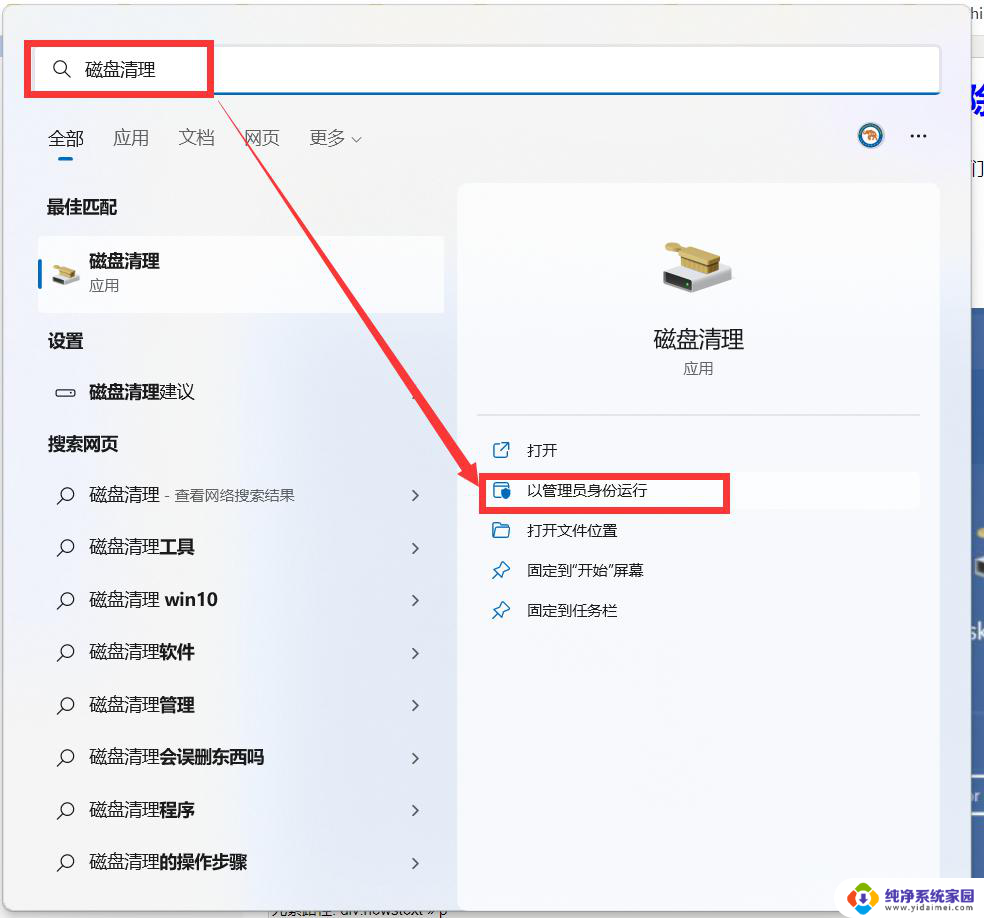win11怎么设置删除确认 Windows11删除文件没有确认提示怎么设置
更新时间:2024-06-07 09:35:31作者:xiaoliu
随着Windows 11的推出,许多用户发现删除文件时没有了以往的确认提示,这让他们感到困惑和焦虑,在过去的操作系统中,当我们删除文件时,系统会先弹出一个确认对话框,以确保我们不会意外地删除重要的文件。Windows 11似乎取消了这个确认提示,这给用户带来了一些不便和担忧。对于这个问题,我们应该如何设置来恢复删除文件时的确认提示呢?接下来我将为大家详细介绍一些解决方法,希望能帮助大家解决这个问题。
步骤如下:
1.首先右键点击桌面上的“回收站”打开“属性”
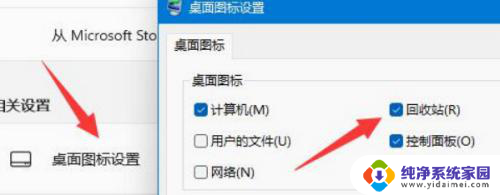
2.如果桌面上没有回收站,可以在主题的“桌面图标设置”里打开。
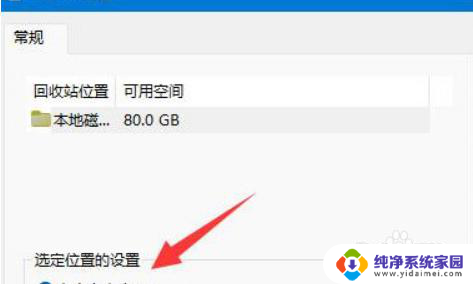
3.打开回收站属性后,我们先勾选下方“自定义大小”。再勾选“显示删除确认对话框”并点击“确定”保存即可。
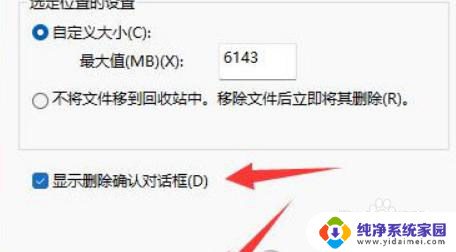
以上就是如何设置删除确认的全部内容,如果有不清楚的用户可以参考以上步骤进行操作,希望能对大家有所帮助。